Esimene asi, mis teie tähelepanu köidab, kui lähete üle Windows 11-le või ostate uue arvuti, mis on koos Windows 11-ga, on menüü Start. Peaaegu kõigis varasemates Windowsi versioonides kujundas Microsoft alati vasakpoolses alanurgas Windowsi Start-menüü, millega iga kasutaja on aastate jooksul tuttavaks saanud.
Windows 11 kasutajaliidese uuendamiseks uuris Microsoft põhjalikult oma disainiportfelli ja lõi kaasahaaravama ja värskendav kasutajaliides, mis täiustab kasutajakogemust koos muude funktsioonidega süsteemi täiustamiseks esitus.
Üks Windows 11 märkimisväärseid disainimuudatusi on menüü Start, mis asub nüüd tegumiriba keskel, mitte vasakul, nagu oleme varem näinud. Lisaks näete pärast Windows 11 menüül Start klõpsamist ümarate nurkadega ujuvat akent, mille toitenupu asukoht on muudetud all paremale. Samuti on uuel menüül Start kaks jaotist: ülemine jaotis on kinnitatud rakenduste jaoks ja alumine jaotis sisaldab soovituslikke rakendusi.
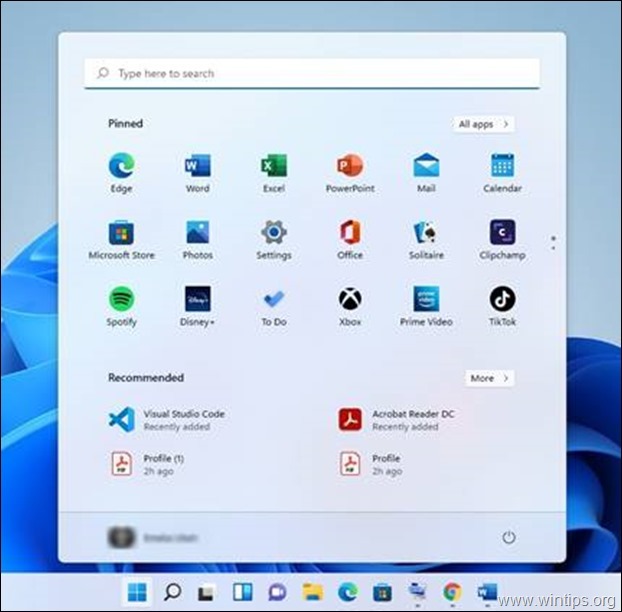
Kui olete üks nendest kasutajatest, kes ei ole Windows 11 uue Start-menüü kujunduse fännid ja soovite muuta selle tagasi klassikalisele Windows 10 käivitusmenüüle, järgige alltoodud juhiseid. *
* Märge: Kui teil võib tekkida küsimus, miks soovib kasutaja Start-menüü vana kujunduse juurde tagasi pöörduda, siis I usun, et individuaalsed eelistused ja reaalajas plaadid Windows 10 menüüs Start on piisav põhjus nii.
Kuidas hankida Windows 10 Start-menüü Windows 11-s.
1. samm: muutke Windows 11 tegumiriba joondus keskelt vasakule.
Esimene samm klassikalise Windows 10 Start-menüü taastamiseks Windows 11-s on tegumiriba (ja menüü Start) asendi muutmine keskelt vasakule.
Windows 11 tegumiriba vasakule liigutamiseks tehke järgmist.
1. Klõpsake Alusta ja otsida Seaded.
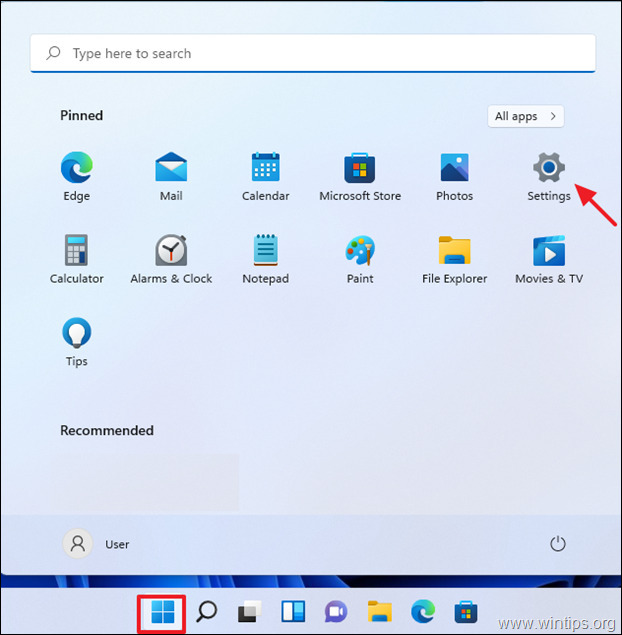
2. Klõpsake Isikupärastamine vasakul, seejärel valige Tegumiriba paremal.
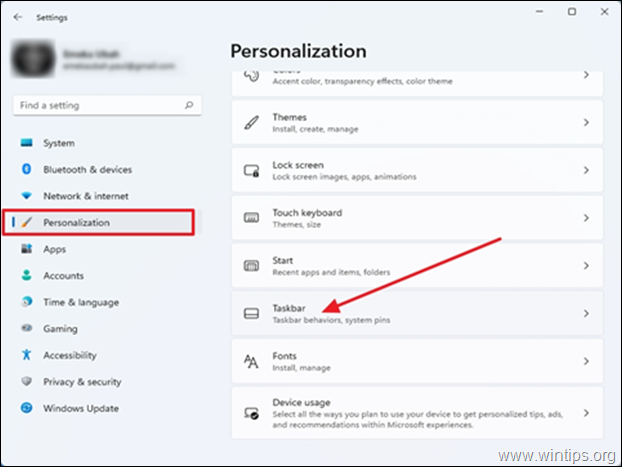
3. Kerige alla kuni Tegumiriba käitumineja muutke Tegumiriba joondamine keskusest kuni Vasakule kasutades rippmenüüd.
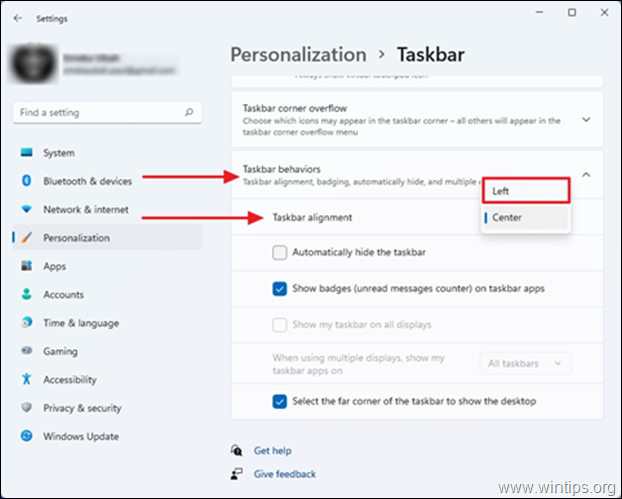
4. Nüüd oleks tegumiriba pidanud liikuma vasakule.
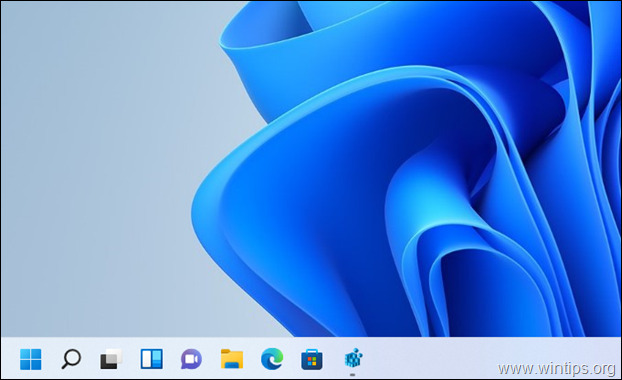
2. toiming: hankige Windows 11-s Windows 10 Start-menüü.
Vana Windows 10 Start-menüü taastamiseks Windows 11-s peate registrisse lisama "Start_ShowClassicMode" REG_DWORD väärtusega "1": *
* Värskendus (23. nov 2021): See meetod ei tööta enam, kuna Microsoft keelas pärast Windows 11 värskendamist versioonile 22000.65 muudatuse Windows 10 menüüs Start.
1. Kliki Alusta, tüüp regedit ja avage registriredaktor.
![image_thumb[57] image_thumb[57]](/f/417eba28421495be27eff9bb0e0d9eeb.jpg)
2. Kui kasutajakonto kontroll seda küsib, klõpsake Jah
![image_thumb[60] image_thumb[60]](/f/8207f268bdbb966a1ea514da78f6fe00.png)
3. Liikuge registriredaktoris järgmisse kausta:
- Arvuti\HKEY_CURRENT_USER\SOFTWARE\Microsoft\Windows\CurrentVersion\Explorer\Advanced
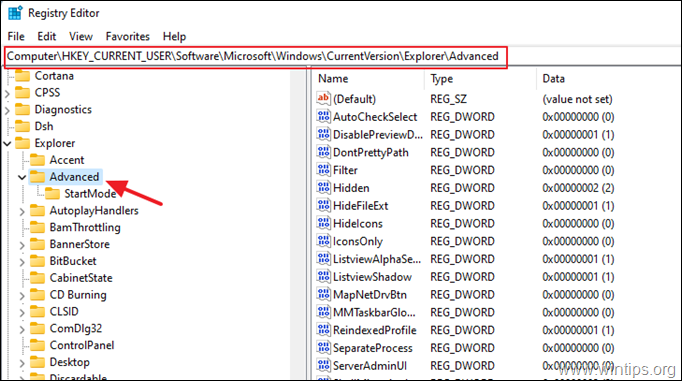
4. Tähtis samm > Registri varundamine.
Kuna registrisätete muutmine võib olla ohtlik, sest tulemuseks võib olla isegi väike viga süsteemikahjustuste korral on oluline enne värskendamist teha varukoopia registrivõtmest alustada. Et seda teha:
a.Paremklõps peal Täpsemalt klahvi vasakpoolsel külgpaneelil ja valige Ekspordi.
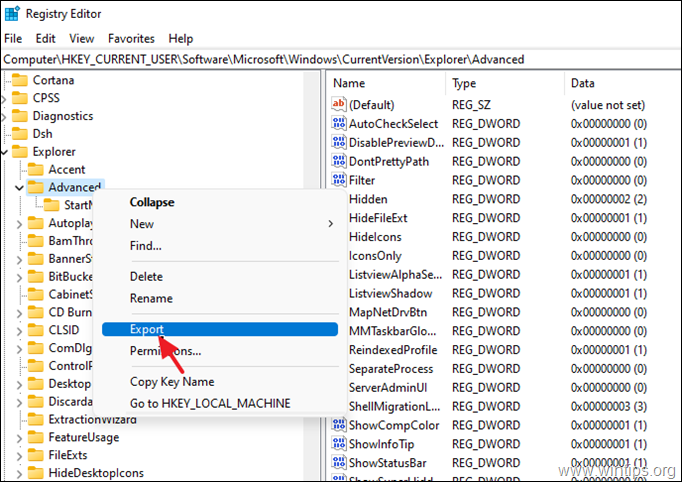
b. Anna a sobiv nimi (nt "Advanced_Backup") ja salvestada REG-faili oma töölaud. *
* Märge: Kui pärast registri redigeerimist läheb midagi valesti, saate muudatused lihtsalt tagasi võtta, topeltklõpsates töölaual ekstraktitud registrivõtit (REG-faili).
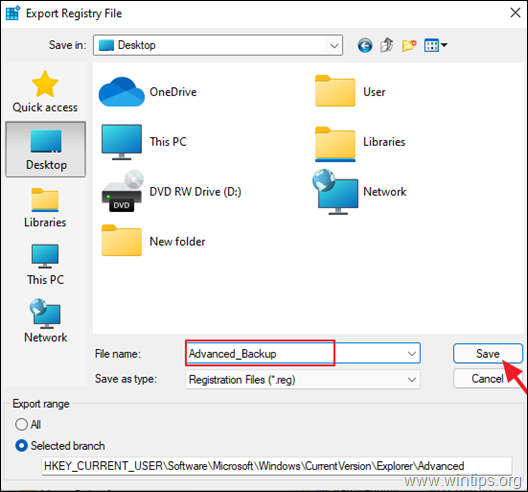
5. Siis paremklõps peal Täpsemalt ja valige Uus → DWORD (32-bitine) väärtus.
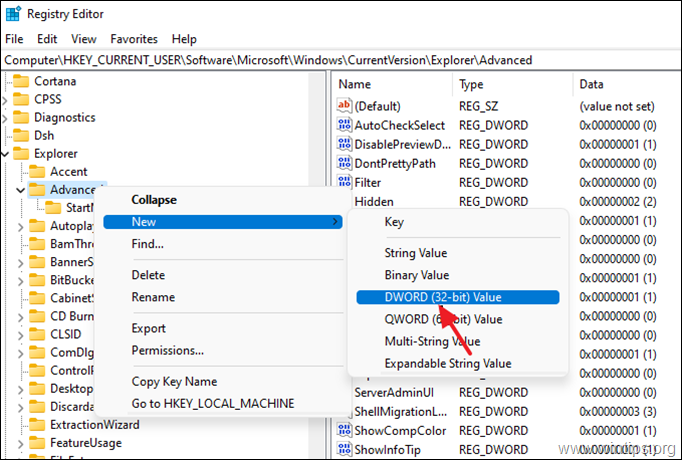
6. Muutke väärtuse nimeks Start_ShowClassicMode ja vajutage Sisenema.
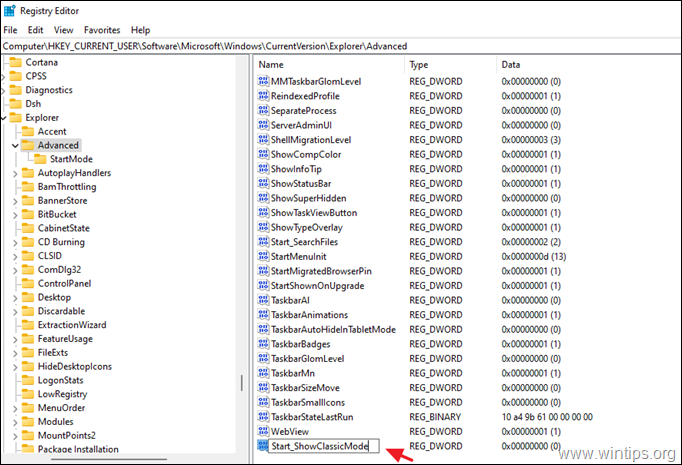
7. Nüüd topeltklõps peal Start_ShowClassicMode väärtus, muutke väärtuse andmed väärtuseks 1 ja vajutage Sisenema.
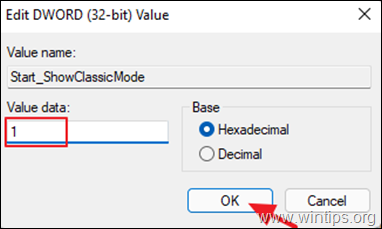
8. Sulge Registriredaktor ja Taaskäivita muudatuse rakendamiseks arvutisse. *
* Värskendus (23. nov 2021): See meetod ei tööta enam, kuna Microsoft keelas pärast Windows 11 värskendamist versioonile 22000.65 muudatuse Windows 10 menüüs Start.
Järeldus: Usun, et Microsoft peaks andma kasutajatele võimaluse valida seadetest eelistatud menüü Start. Klassikalise Windows 10 Start-menüü kasutamiseks Windows 11-s ei pea kasutajad muutma registriredaktorit, mis on keeruline tööriist. Kasutage allolevat kommentaaride jaotist, et jagada oma arvamust Windows 11 menüü Start kohta – kas teile meeldib see või vihkate seda?
See on kõik! Andke mulle teada, kas see juhend on teid aidanud, jättes oma kogemuse kohta kommentaari. Palun meeldige ja jagage seda juhendit, et teisi aidata.